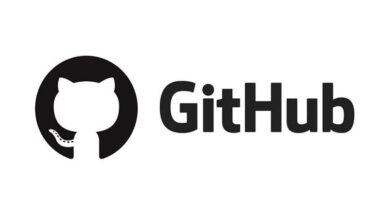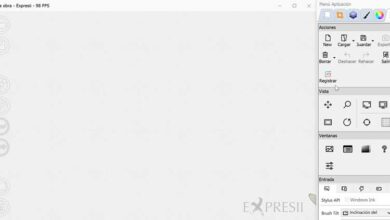Comment créer ou appliquer un effet de voix Schtroumpf dans AUDACITY – Étapes simples

Grâce à ce guide, vous apprendrez de manière très simple comment créer ou appliquer l’effet de voix Schtroumpf dans AUDACITY – Des étapes simples que tout le monde peut comprendre. Quoi qu’il en soit, si vous n’avez pas encore le programme, la première chose à faire est de télécharger la dernière version d’Audacity , pour démarrer le processus.
Créez un effet de voix Schtroumpf avec AUDACITY
La voix des Schtroumpfs est très reconnue internationalement, mais comme vous pouvez l’imaginer, elle peut être obtenue très facilement en appliquant des effets . AUDACITY est un programme d’édition audio exceptionnel qui vous permet également d’utiliser des effets amusants, y compris la voix de Schtroumpf. Cet effet peut être appliqué de la manière suivante.
Appliquer un effet de voix schtroumpf sur AUDACITY
- La première étape consiste à commencer à enregistrer notre voix. Pour ce faire, cliquez simplement sur le bouton d’enregistrement ou tapez » R «. Pour terminer, cliquez sur le bouton » Arrêter «.
- De toute évidence, il est fortement recommandé de vérifier l’enregistrement en l’écoutant autant de fois que possible. En fait, il est recommandé de supprimer le bruit de fond si l’audio est destiné à des fins plus professionnelles.
- Une fois l’enregistrement terminé, il est temps de commencer à travailler avec l’effet, mais il sera d’abord nécessaire de sélectionner l’audio enregistré .
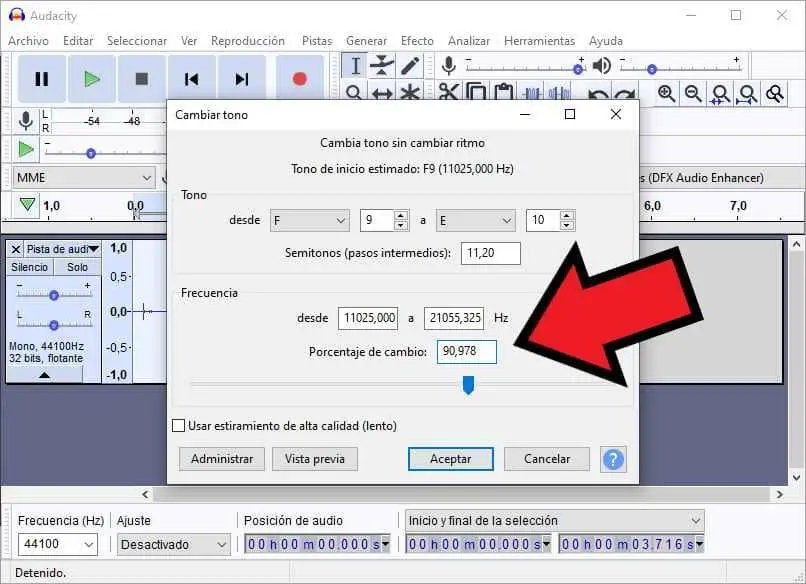
- Une fois que vous avez sélectionné l’audio, il faut aller dans l’onglet «Effet» situé en haut de l’écran.
- Ici, vous verrez l’option « Changer de tonalité ». Cliquez sur cette option.
- Comme vous le verrez, il existe de nombreuses options, chacune d’entre elles pouvant nous aider à trouver un ton de voix très spécifique. Mais pour garder les choses simples, concentrons-nous sur le « Pourcentage de changement ».
- Nous pouvons changer le pourcentage d’option de changement en faisant glisser le curseur affiché en bas.
- La valeur dépendra du ton de voix de chaque personne, mais vous pouvez vous guider avec des chiffres proches de 90 , afin d’obtenir la voix des Schtroumpfs.
- Même ainsi, avant de terminer, cliquez sur l’option » Aperçu » , afin que vous puissiez entendre le résultat avant de l’appliquer.
- Une fois que vous êtes satisfait du résultat, cliquez sur l’option » OK » et l’effet de voix schtroumpf sera appliqué. La dernière étape serait d’ exporter ou d’enregistrer l’audio MP3 d’Audacity , afin que vous puissiez envoyer l’audio à vos contacts ou via n’importe quel support.
Appliquer un effet de voix schtroumpf et régler la vitesse
La méthode que nous avons montrée auparavant sera parfaitement fonctionnelle si vous souhaitez changer de ton. Quoi qu’il en soit, si en plus du ton vous êtes également intéressé par le changement de vitesse , il existe une autre façon de faire les choses.

- Comme pour la méthode précédente, la première chose à faire est de faire l’enregistrement. Après l’enregistrement, vérifiez-le et appliquez l’effet de voix Schtroumpf avec Audacity.
- Sélectionnez l’intégralité de l’enregistrement ou la partie que vous souhaitez modifier et allez dans la section » Effet «.
- Dans les options qui s’affichent, recherchez » Changer la vitesse » et cliquez dessus.
- Une fois qu’il apparaît, faites simplement glisser le curseur de réglage jusqu’à ce que vous soyez satisfait. N’oubliez pas que vous pouvez utiliser l’option » Aperçu » pour surveiller le résultat avant de l’appliquer.
- Une fois que vous vous sentez à l’aise, cliquez sur » Accepter » et procédez à l’exportation du projet.
Les méthodes ci-dessus ne sont que quelques-unes des nombreuses façons possibles de générer des voix dans AUDACITY. En fait, faire l’effet de voix robotique dans Audacity peut également être fait très facilement. La seule chose pertinente à l’utilisation de ce programme est la créativité, alors laissez-la couler et commencez à éditer vos audios de manière professionnelle ou pour le plaisir.